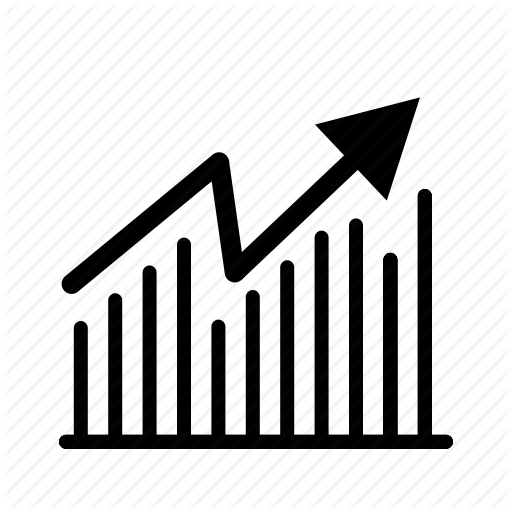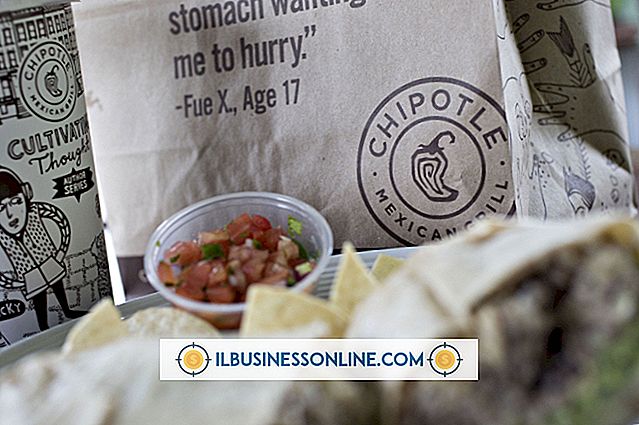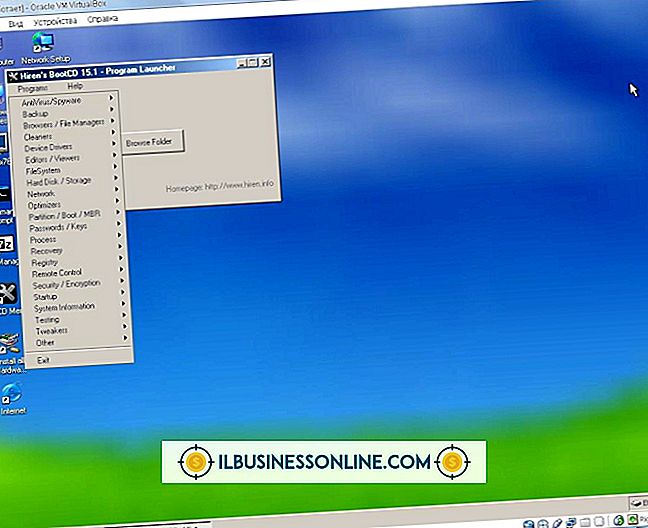Sådan deaktiverer du Microsoft OneNote

Millioner af virksomheder bruger Microsoft Office til at oprette dokumenter, knapnumre og udføre mange andre vigtige forretningsopgaver. Hvis din virksomhed har pc'er med Office Professional installeret, bruger medarbejderne sandsynligvis kerneprogrammer som Word, Excel, Outlook og PowerPoint mest. Kontoret omfatter dog også andre applikationer som databaseprogrammet Adgang og notifikationsprogrammering OneNote. OneNote er primært et forskningsværktøj, der giver dig mulighed for at lave noter, notesbøger eller tidsskrifter, der bruger uddrag af information fra stort set enhver applikation eller hjemmeside. Mens en ekstremt fleksibel og kraftfuld applikation kan OneNote være meget irriterende og generende i nogle henseender. Som standard starter OneNote automatisk, når du logger ind på Windows og kan bruge værdifulde ressourcer, der er nødvendige for andre programmer. Når du installerer kontoret, konfigurerer Windows ofte OneNote som standardprinter, hvilket kan forstyrre udskriftsjob. Heldigvis er der måder at deaktivere OneNote både midlertidigt og permanent.
Deaktiver OneNote ved Windows-opstart
1.
Klik på knappen "Start", og klik derefter på "Kontrolpanel." Klik på "System og sikkerhed", og klik derefter på "Administrative værktøjer." Windows Stifinder åbnes og viser en liste over genveje.
2.
Rul ned til og dobbeltklik på linket "Systemkonfiguration" i listen over genveje i vinduet Windows Stifinder. Når vinduet "Systemkonfiguration" vises, skal du klikke på fanen "Opstart".
3.
Rul ned til og vælg Microsoft OneNote i listen over opstartsprogrammer. Klik på afkrydsningsfeltet ud for Microsoft OneNote for at fjerne markeringen og forhindre, at programmet starter, når Windows starter. Klik på "OK" for at gemme ændringerne i Opstart sektionen og luk vinduet "Systemkonfiguration".
4.
Genstart computeren. Når du har genstartet pc'en, skal du åbne Microsoft OneNote manuelt.
Fjern OneNote som standardprinter
1.
Klik på knappen "Start", og klik derefter på "Printere og enheder".
2.
Klik på pilikonet ud for "Printers and Faxes" -mærket i vinduet Enheder og printere for at få vist en komplet liste over alle printerenheder, der er installeret på computeren. Klik og fremhæv enhedens navn på den printer, du vil bruge som systemstandard.
3.
Højreklik på printerens ikon og derefter og klik på "Indstil som standardprinter", efter at pop op-menuen vises. Luk vinduet "Printere og enheder". Windows bruger ikke længere den OneNote virtuelle printer som standardprinteren, når den udskrives fra et program. Hvis du vil udskrive til OneNote virtuel printerenhed, skal du vælge den i dialogboksen "Udskriv", når du udskriver fra Windows-programmer.
Fjern OneNote helt
1.
Luk alle Microsoft Office-applikationer, der er aktive og kørende. Klik på "Start", og klik derefter på "Kontrolpanel." Klik på "Programmer og funktioner." Vinduet Afinstaller eller Skift et program vises.
2.
Rul ned til og vælg "Microsoft Office Professional 2007" eller "Microsoft Office Professional 2010" på listen over installerede applikationer. Klik på knappen "Skift" nær toppen af vinduet.
3.
Klik på "Tilføj eller fjern funktioner" og klik derefter på "Fortsæt".
4.
Klik på rullemenuen ved siden af "Microsoft OneNote" i listen over Office-programmer. Klik på "Ikke tilgængelig" på rullemenuen.
5.
Klik på knappen "Fortsæt", og vent på, at guiden til installation af Office konfigurerer din Office-installation. Det kan tage flere minutter for guiden at slette og ændre filer på din computer. Klik på knappen "Luk", når du bliver bedt om det, og genstart derefter computeren. Når du har genstartet, er OneNote ikke længere tilgængelig på computeren.
Tip
- Disse tip bør gælde for de fleste brugere, der kører Windows 7.